
インストール手順(Androidでご利用の場合)
ご利用までの流れ

Step1 他社製ウイルス対策ソフトのアンインストール
端末に他社製ウイルス対策ソフトがインストールされている場合は、本プログラムのインストールを実施する前にアンインストールしてください。
- ※ 他社製ウイルス対策ソフトの完全なアンインストールをおこなう方法については、現在導入されている各ウイルス対策ソフトウェアのメーカーにご確認ください。
Step2 プログラムのダウンロードとインストール
【2-1】
ESET Mobile Security for Androidのインストール前に、「市販されていないアプリケーションのインストールを許可する」設定をおこないます。
- 1.Androidの設定画面から、[アプリケーション]をタップしてください。
- 2.[提供元不明のアプリ]にチェックを入れてください。
- ※ Androidのバージョンや端末によっては、上記設定が[その他]や[セキュリティ]の中にある場合がございます。
- ※ 本設定は、ESET Mobile Security for Androidのインストール完了後に元に戻してください。
- ※
Android 8.0 以降 では、「提供元不明のアプリ」が廃止となっています。
Android 8.0 以降 でご利用になる場合は、ESET Mobile Security for Android のインストールパッケージをダウンロードするアプリ(Chromeなど)に対して、「この提供元のアプリを許可」を設定してください。
- 1.Androidの設定画面から、[アプリと通知]をタップしてください。
- 2.アプリ一覧から、ESET Mobile Security for Android のインストールパッケージをダウンロードするアプリ(例:Chrome)を選択し、[不明なアプリのインストール]をタップしてください。
- 3.「この提供元のアプリを許可」のチェックを入れてください。
なお、Androidの端末によっては、操作が異なる場合があります。
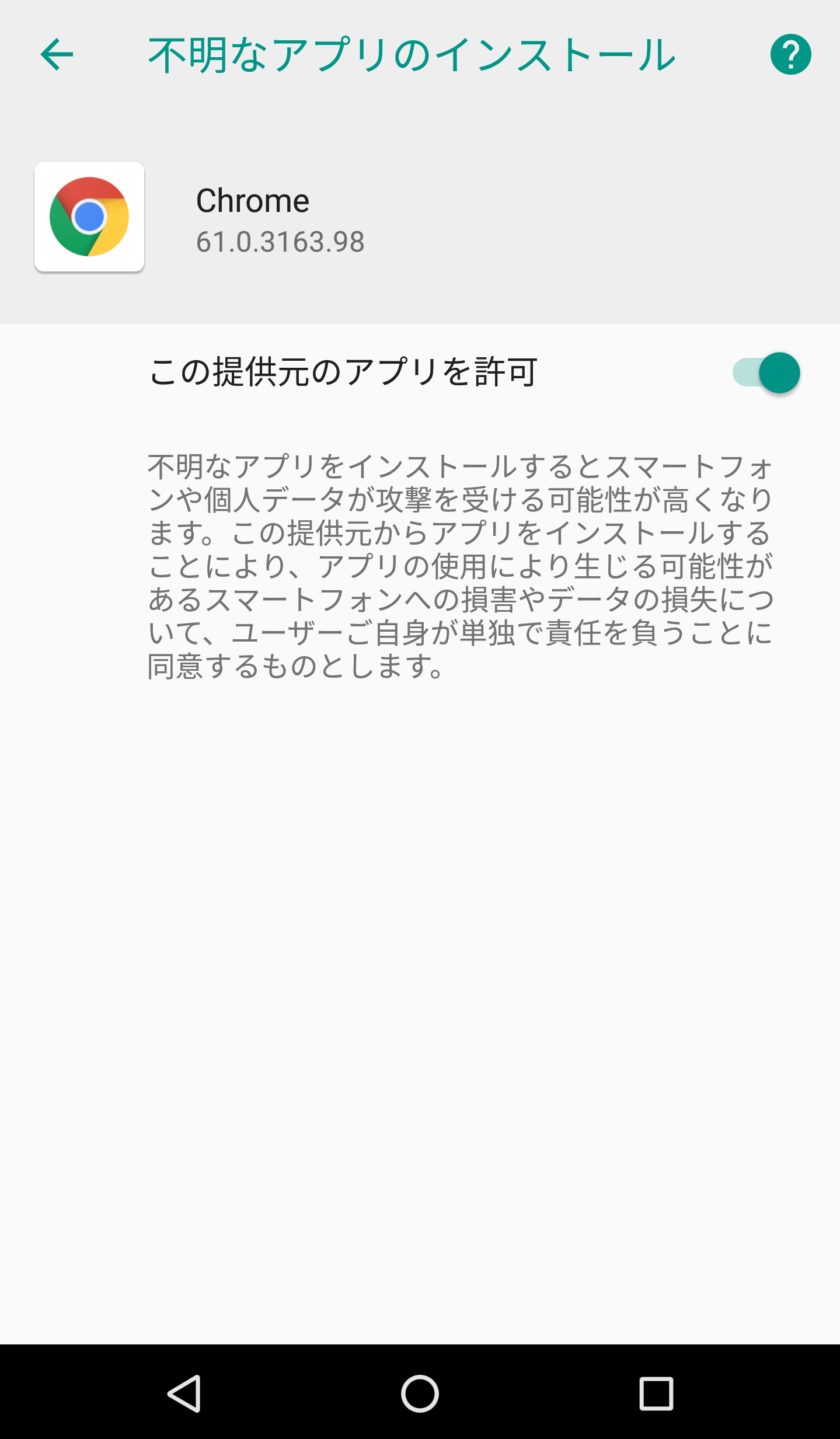
【2-2】
以下よりESET Mobile Security for Androidのプログラムをダウンロードしてください。
- プログラム名:ESET Mobile Security for Android
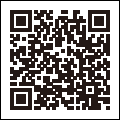
【2-3】
ダウンロードしたプログラムを表示し、タップしてください。
- ※ 表示方法はご利用のAndroidのバージョンや端末によって異なります。
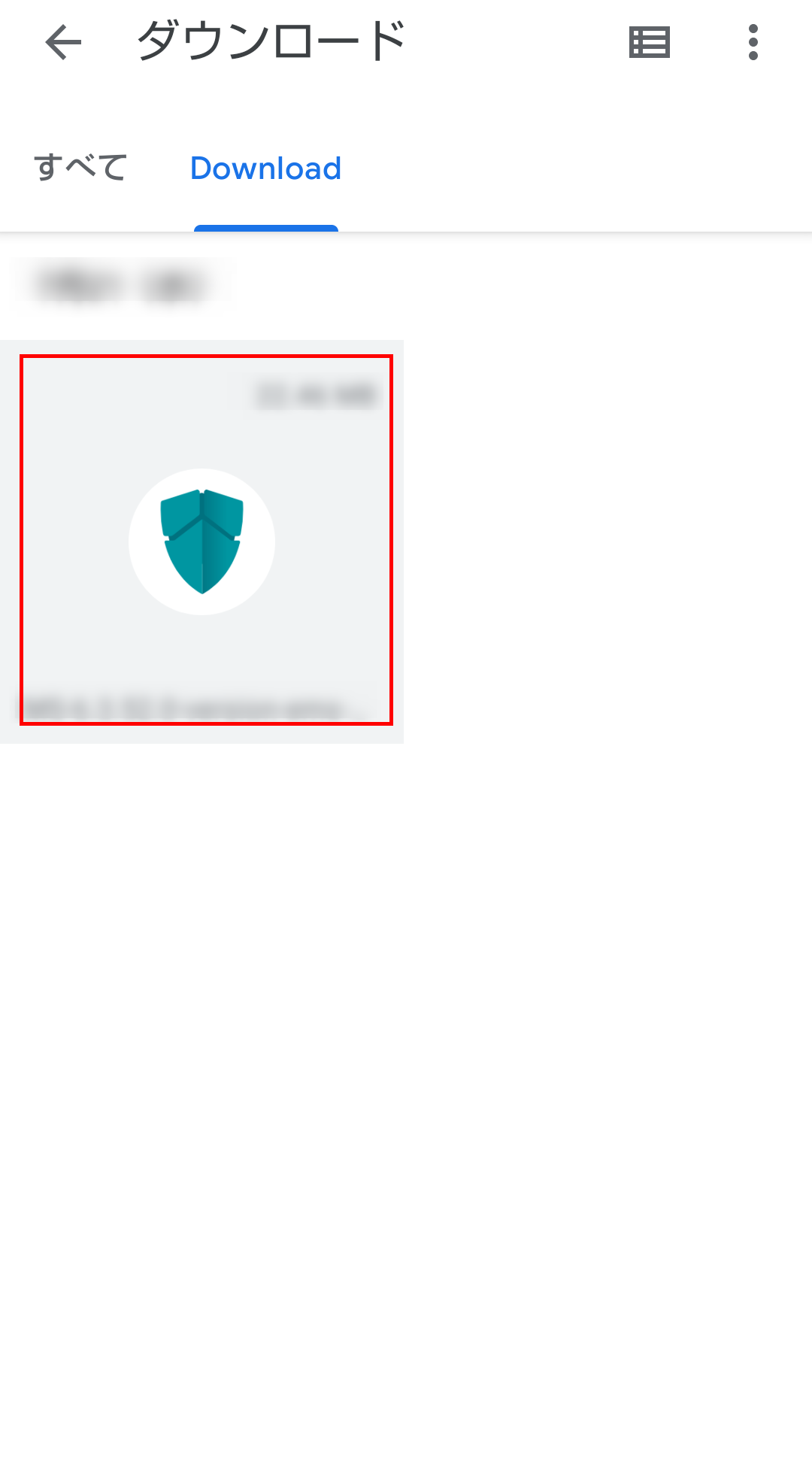
- ※
Android 8.0 以降 で「セキュリティ上の理由から、お使いのスマートフォンではこの提供元からの不明なアプリをインストールすることはできません。」が表示された場合、[設定]をタップし、 ESET Mobile Security for Android のインストールパッケージをダウンロードしたアプリ(例:Chrome)に対して「この提供元のアプリを許可」を設定してください。
設定方法は【2-1】をご参照ください。
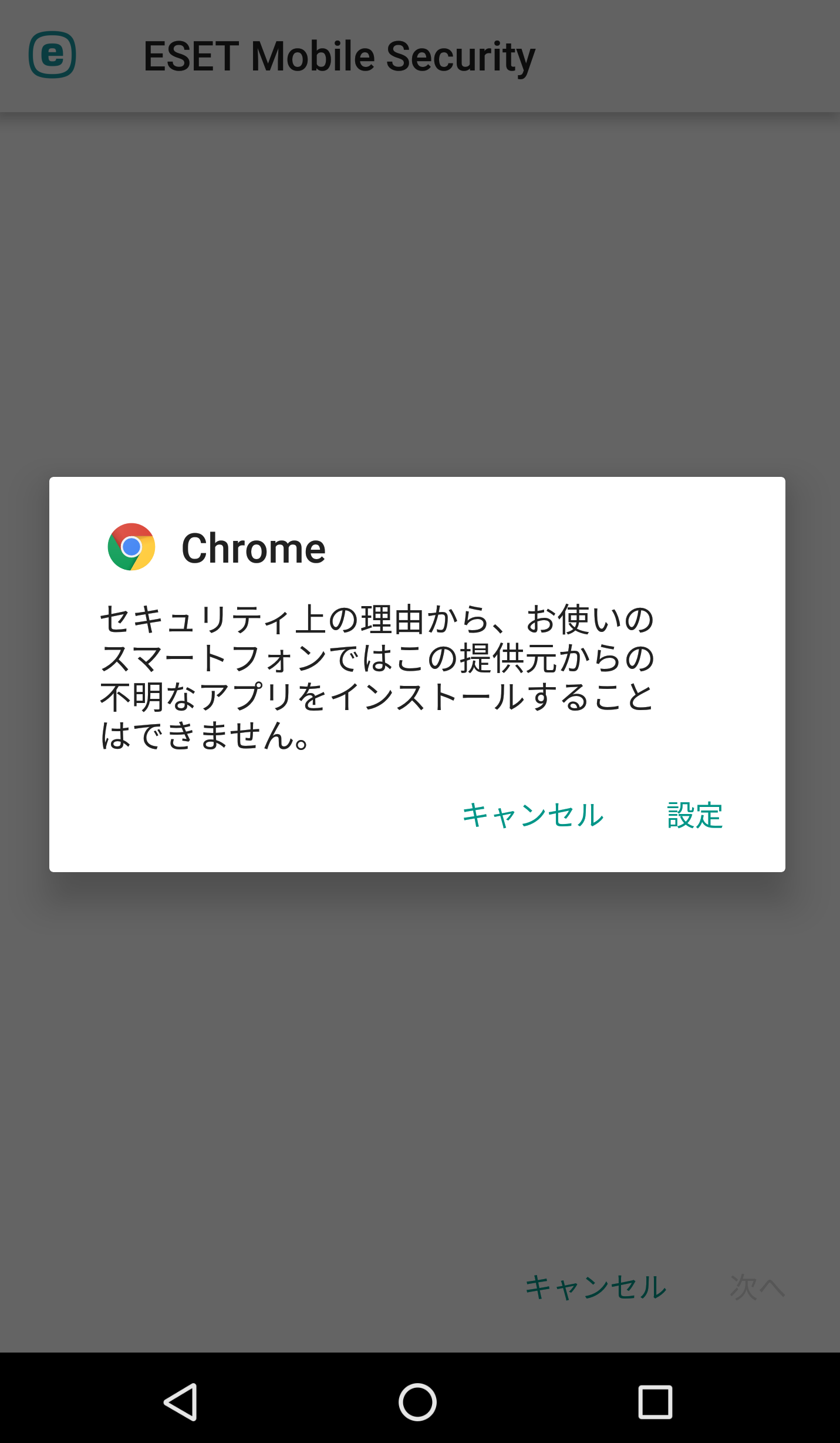
【2-4】
「このアプリケーションをインストールしてもよろしいですか?」画面が表示されたら、[インストール]をタップしてください。
- ※ 「インストールはブロックされました」というメッセージが表示される場合は、【2-1】にて[提供元不明のアプリ]にチェックを入れてください。
- ※ ご利用の端末により、内容がすべて確認されるまで、[インストール]が表示されない場合があります。画面をスクロールするか、[次へ]をタップして必ず最後までご確認ください。
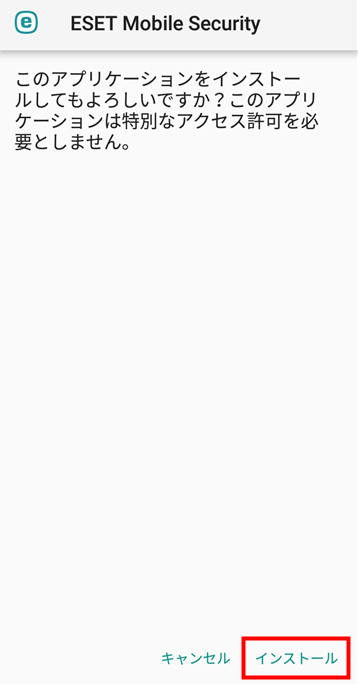
【2-5】
「アプリをインストールしました。」画面が表示されたら、[開く]をタップしてください。
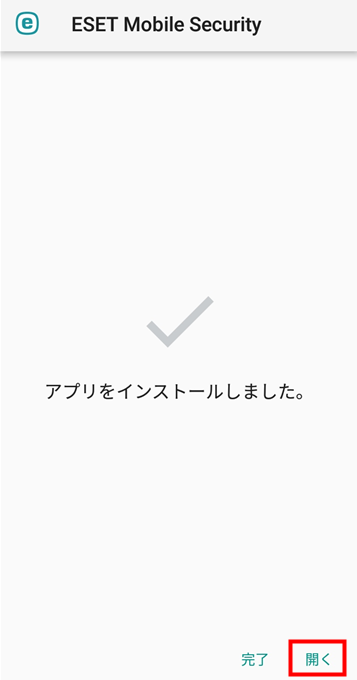
【2-6】
[すべてに同意して続行]をタップします。
[すべてに同意して続行]をタップすると
- エンドユーザーライセンス契約
- プライバシーポリシー
- マーケティング目的でESET LiveGrid®
- 特別オファー
- アナリティクス
およびデータの使用を許可したことになります。
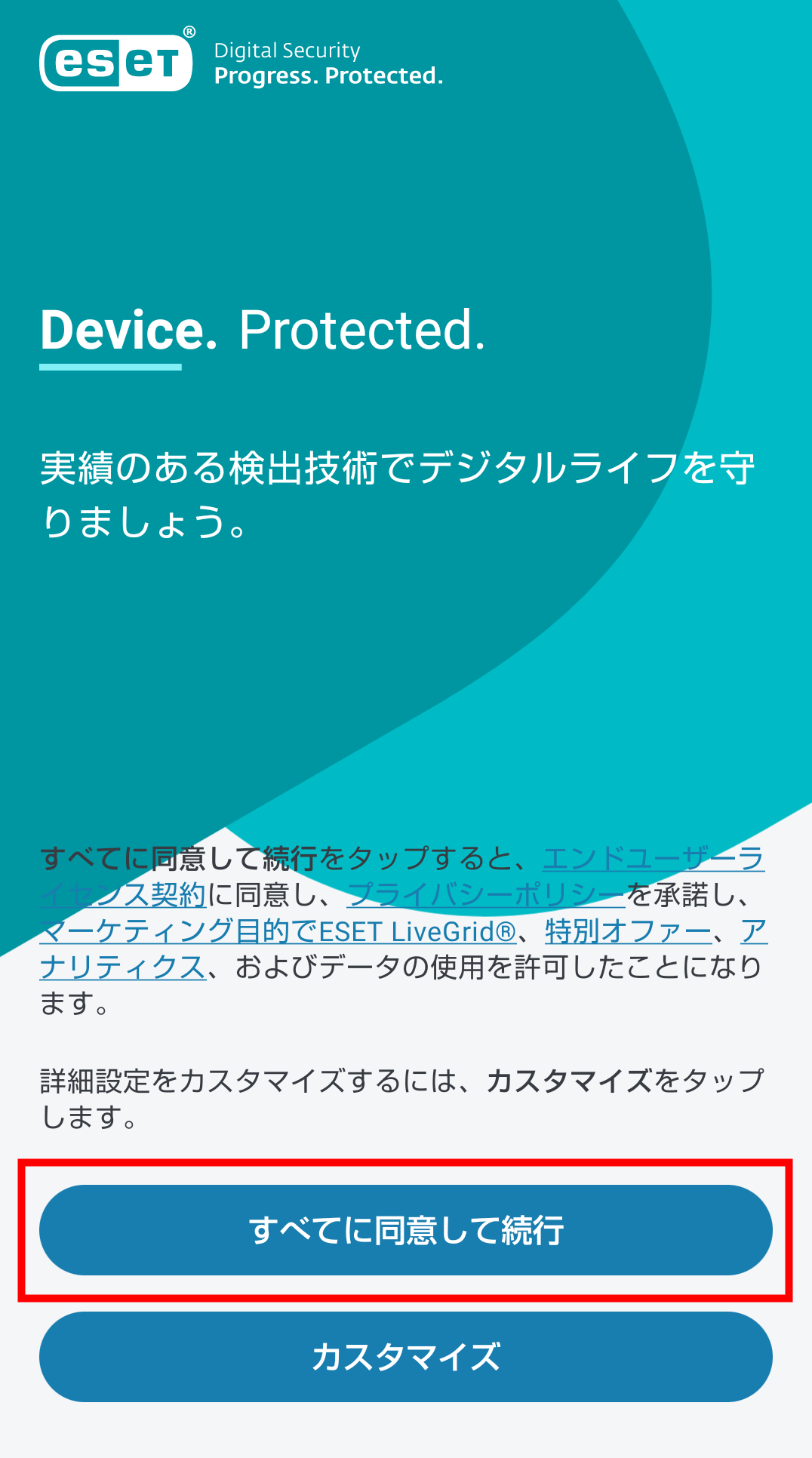
【2-7】
「国」を選択する画面が表示されたら、[1つ選択]をタップし、「日本」を選択し[続行]をタップします。
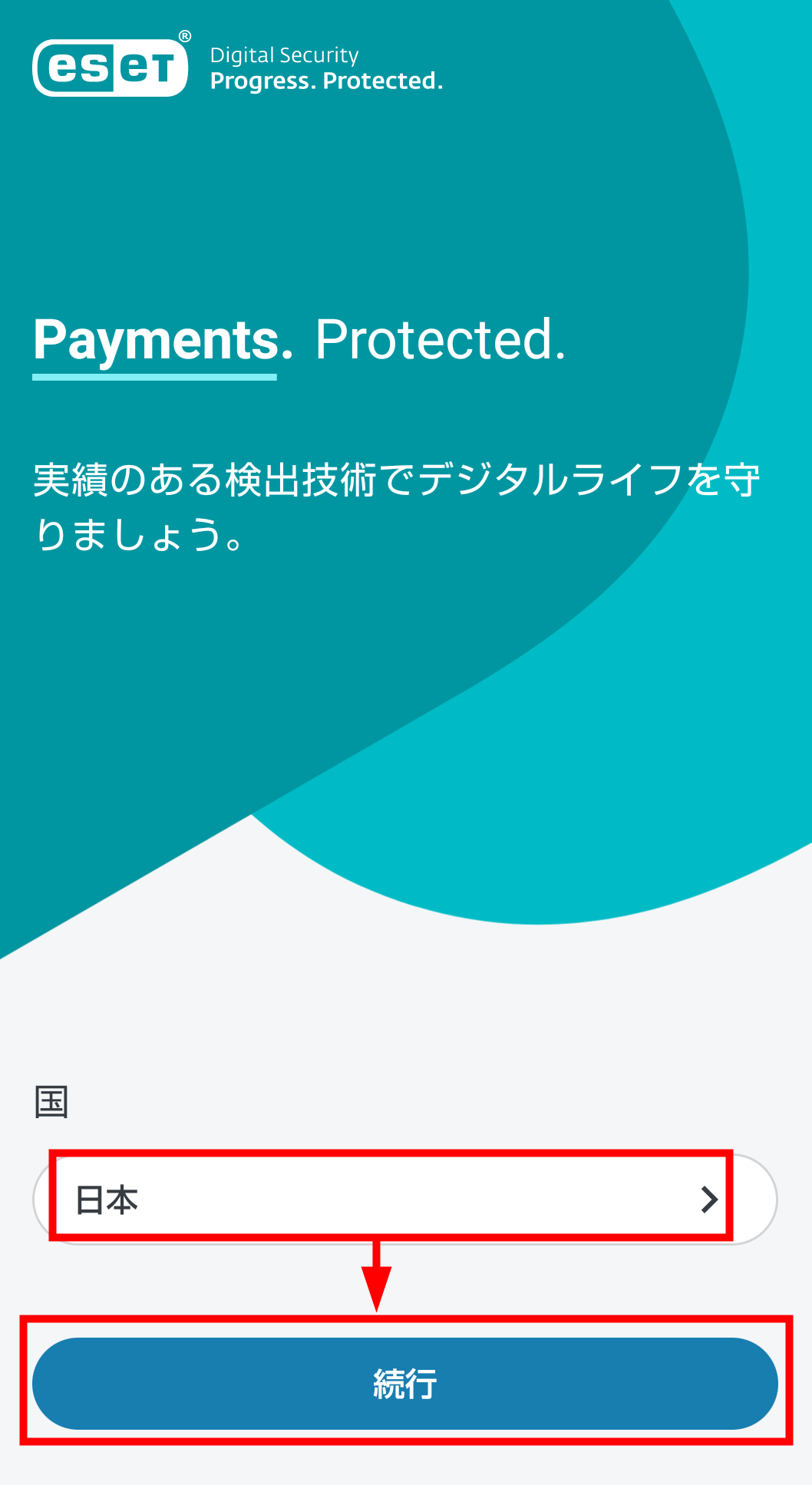
 ヒント
ヒント
[1つ選択]をタップした後に検索枠に「日本」と入力いただくと「日本」をすぐに見つけていただけます。
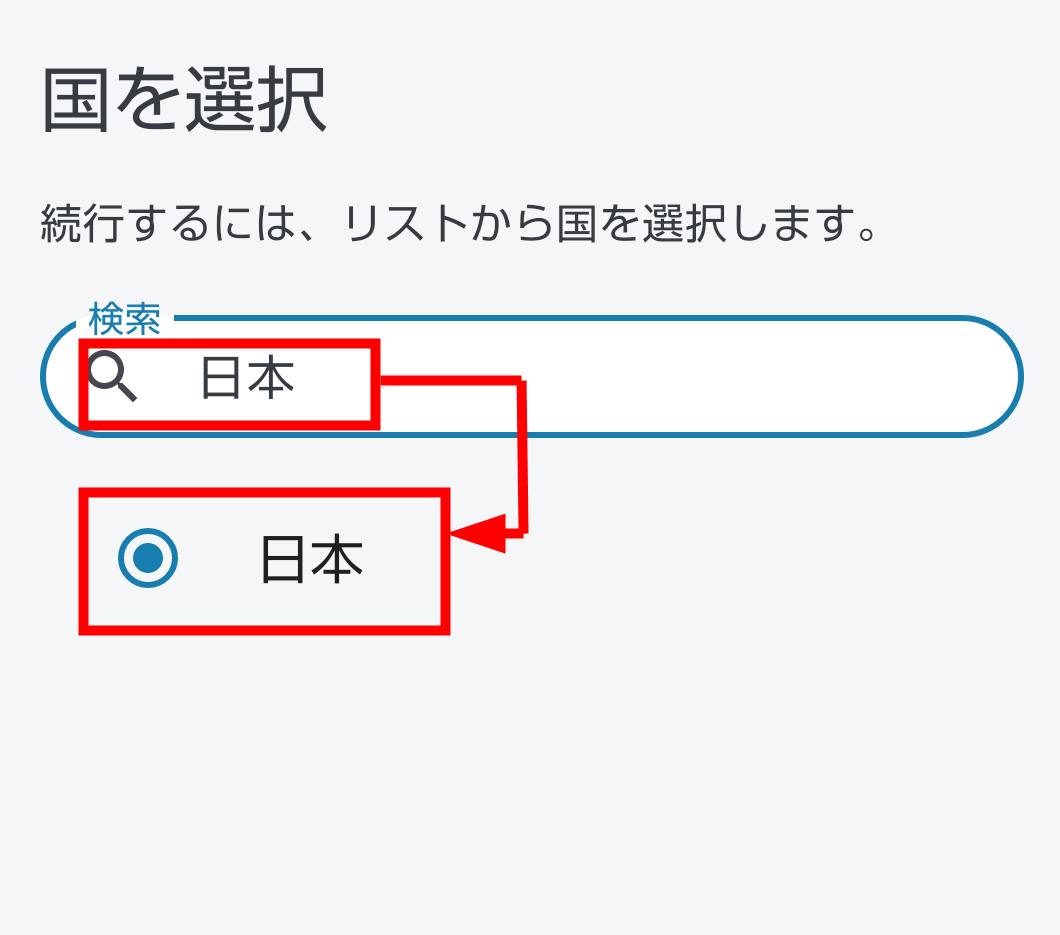
Step3 製品のアクティベーション(有効化)
製品のアクティベーションでは「製品認証キー」を使用します。
- ※ 「製品認証キー」はご契約中のサービス提供事業者(インターネットサービスプロバイダ等)から通知されています。
【3-1】
「アクティベーションオプションを選択」が表示されたら、[製品認証キーを使用する]をタップし、製品認証キーを入力して[続行]をタップしてください。
- ※ 本月額サービスでのESET HOMEの利用において、一部機能制限があります。
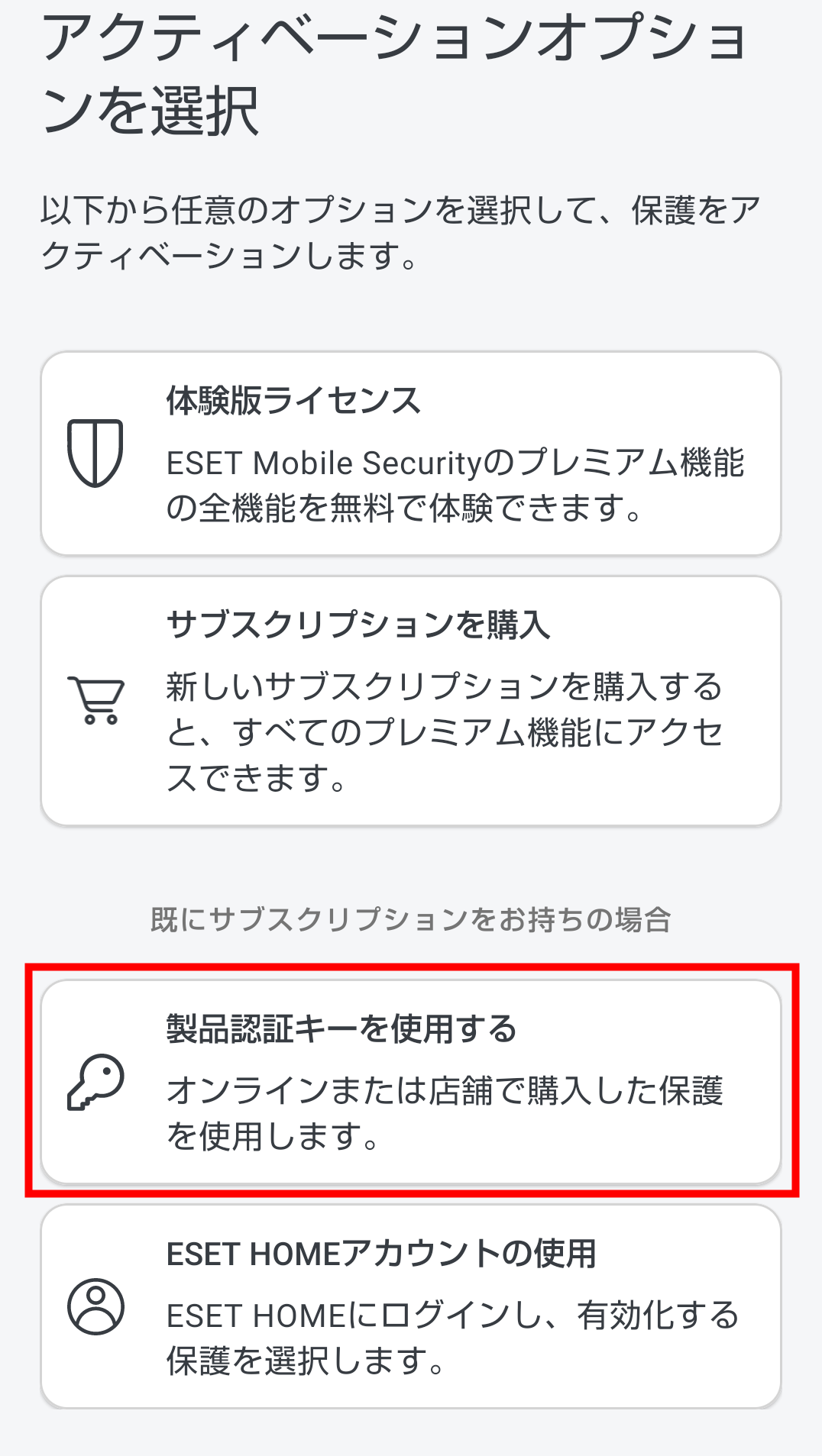
【3-2】
「最初の検査からセキュリティが始まります」が表示されたら、アクティベーションは完了です。
[検査を開始]ボタンをタップします。
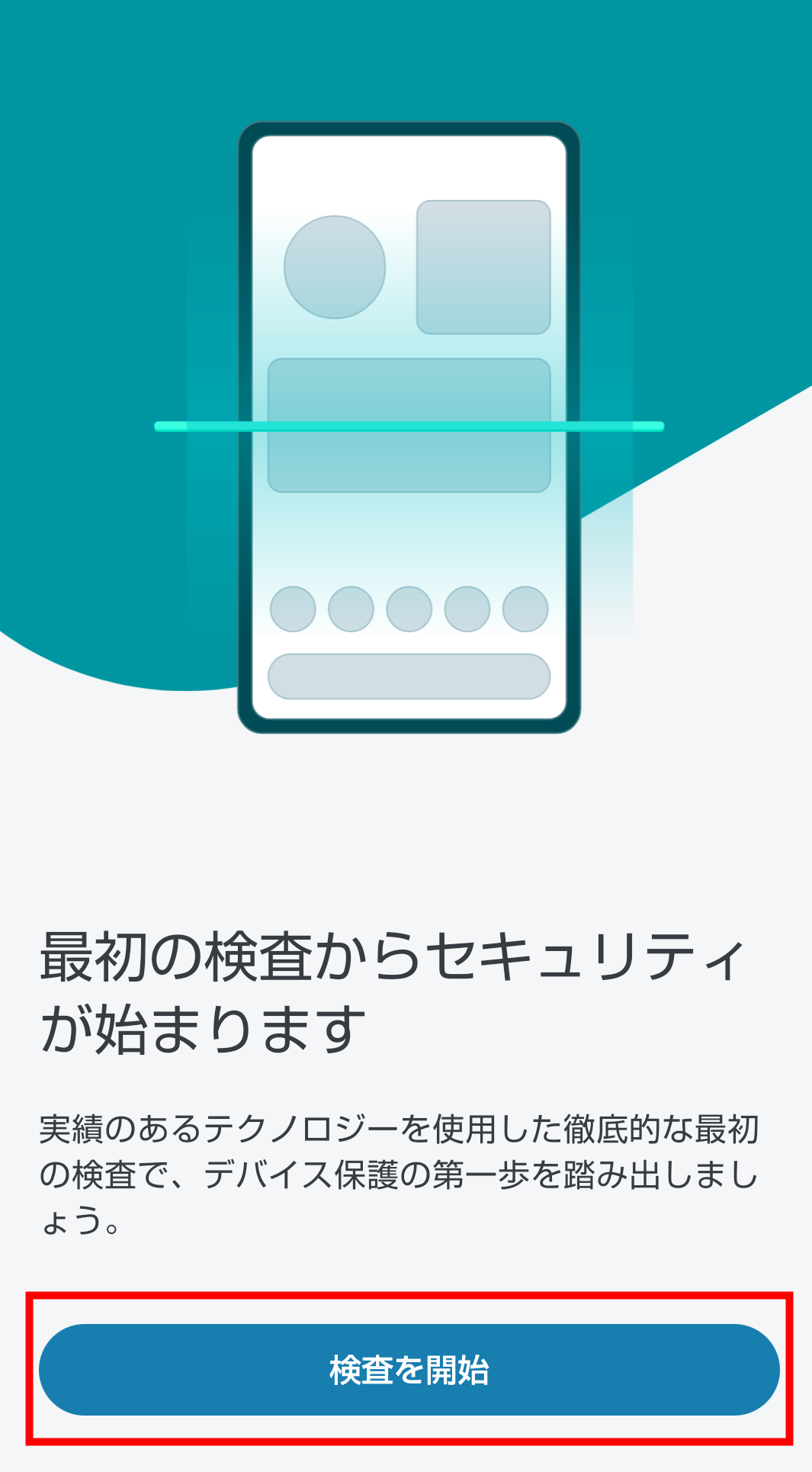
【3-3】
「ファイルの脅威も検査しますか?」が表示されたら、[ファイルの検査を許可]ボタンをタップします。
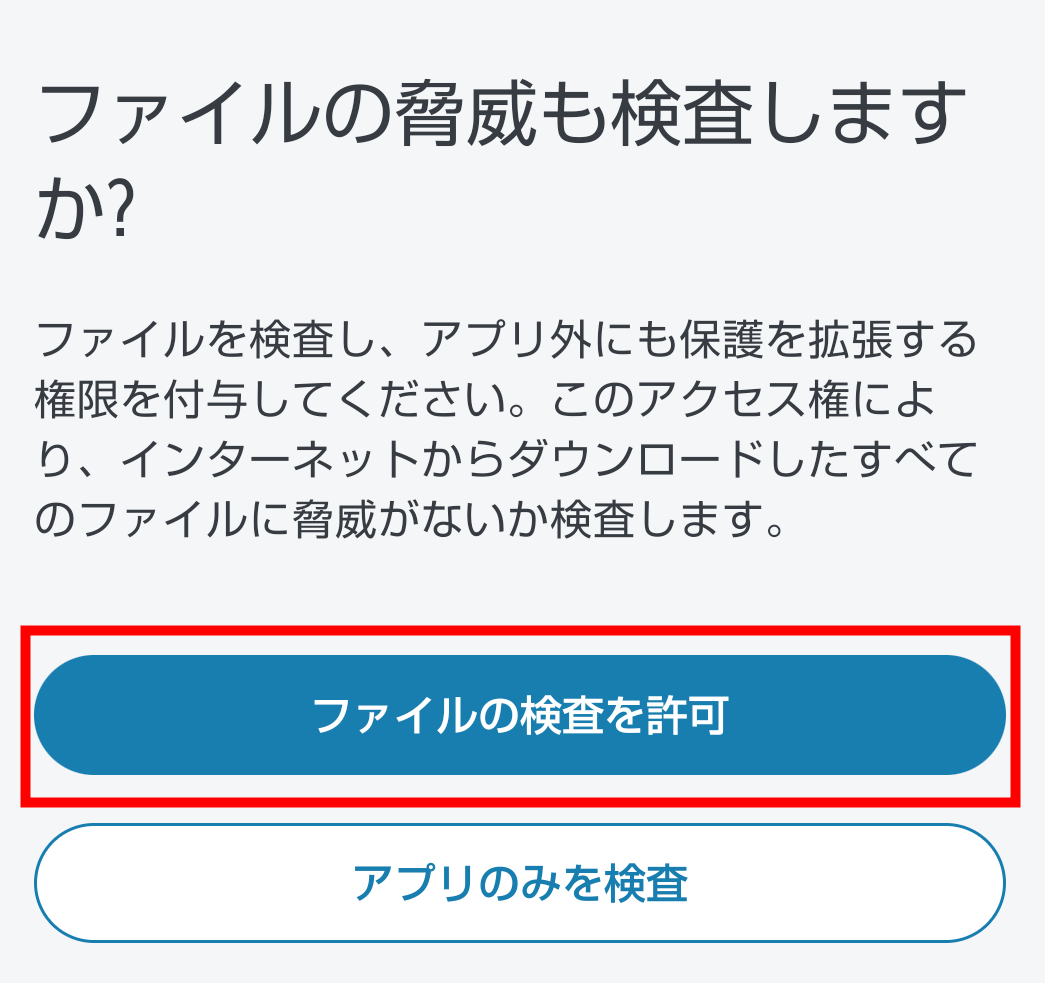
【3-4】
デバイス内の写真、メディア、ファイルへのアクセス許可が表示されたら、[許可]をタップしてください。
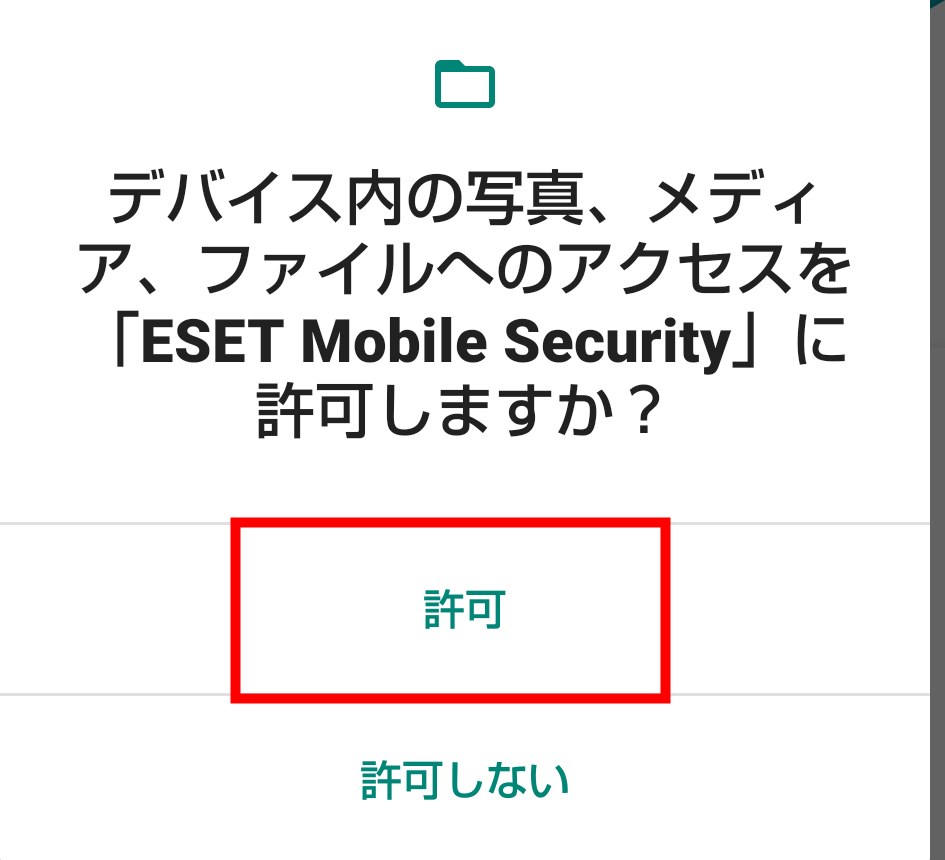
【3-5】
初回の検査が開始されます。ここまででESET Mobile Security のインストールは完了です。
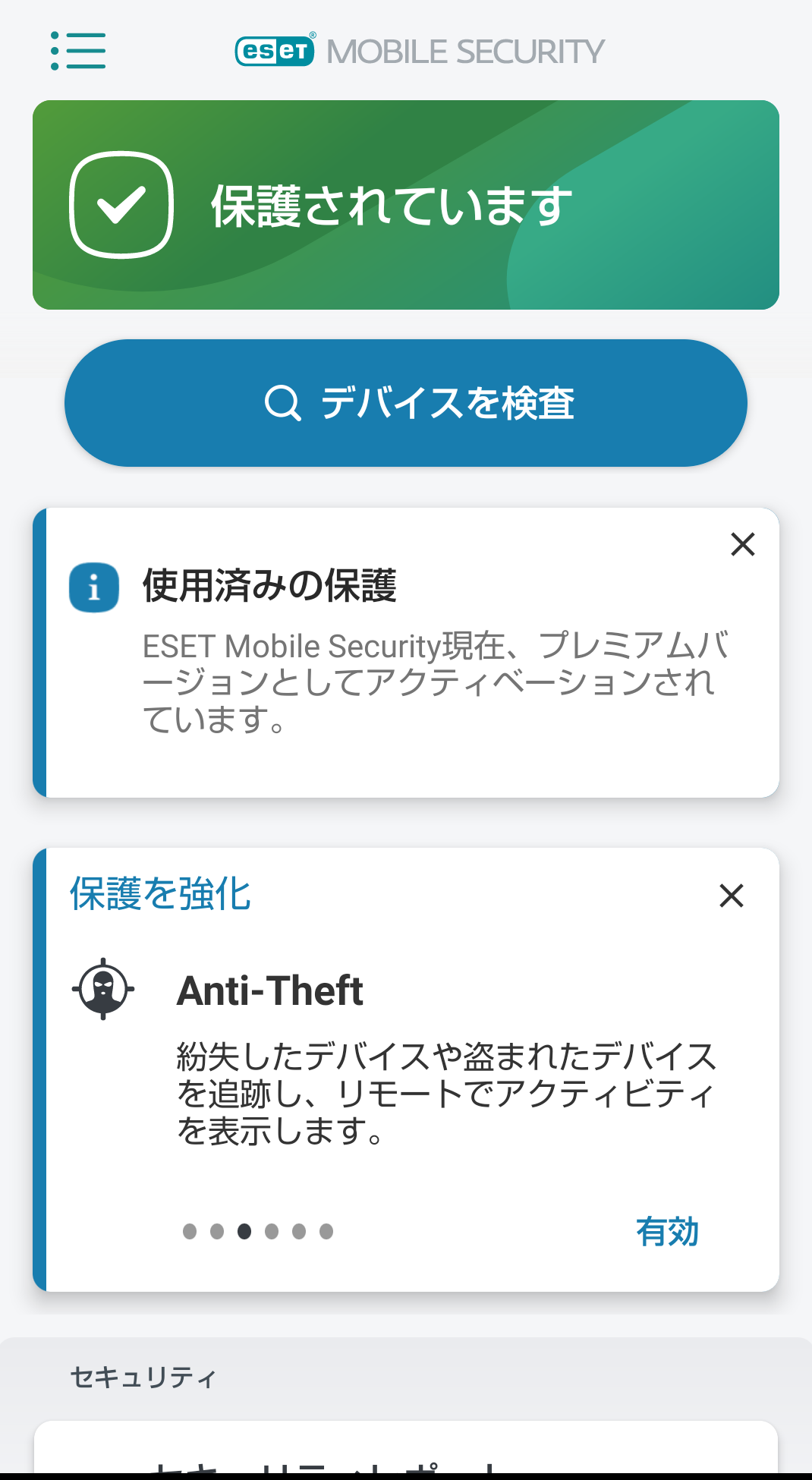
【3-6】
Android端末の「ユーザー補助」の[ESET Mobile Security]の設定を、「ON」に変更してください。
- 1.Android端末の設定画面から、[ユーザー補助]をタップしてください。
- 2.[ESET Mobile Security]をタップしてください。
- 3.「ON」に設定を変更してください。
- ※ 端末によって、操作が異なる場合があります。
 ヒント
ヒント
Android 13 以降でアクセシビリティを許可しようとすると「制限付き設定」と表示される場合はこちらをご参照ください。
【3-7】
「市販されていないアプリケーションのインストールを許可する」設定を元に戻していない場合は、設定を元に戻してください。
- Androidの設定画面から、[アプリケーション]をタップしてください。
- [提供元不明のアプリ]のチェックを外してください。
- ※ Androidのバージョンや端末によっては、上記設定が[その他]や[セキュリティ]の中にある場合がございます。
- ※ Android 8.0 以降 の場合は、「この提供元のアプリを許可」の設定を元に戻してください。
- 1.Androidの設定画面から、[アプリと通知]をタップしてください。
- 2.アプリ一覧から、ESET Mobile Security for Android のインストールパッケージをダウンロードするアプリ(例:Chrome)を選択し、[不明なアプリのインストール]をタップしてください。
- 3.「この提供元のアプリを許可」のチェックを外してください。
なお、Androidの端末によっては、操作が異なる場合があります。
以上で作業は完了です。
端末が保護された状態になります。
